如何设置 WP 最快缓存(初学者指南)
已发表: 2023-07-08您想在您的网站上设置 WP Fastest Cache 插件吗? 正确配置插件将帮助您提高网站的速度。 如果您正在寻找配置 WP Fastest Cache 的分步指南,我们可以为您提供帮助。 本文将向您展示如何轻松完成任务。
但在继续之前,让我们看看为什么以及何时需要使用 WordPress 缓存插件。
为什么以及何时需要缓存插件?
在您的网站上使用缓存插件将极大地帮助您优化整体性能。 默认情况下,当有人登陆您的一篇博客文章时,Web 服务器每次都会从 MySQL 数据库中获取内容。 当您有几个访客时,性能不会有任何问题。
但是,当您开始吸引更多的网站访问者时,每次调用 MySQL 数据库内容可能会导致性能问题。 如您所知,网站的速度和性能对于排名和用户体验至关重要。
这就是缓存插件的用武之地。
这些插件将创建您网站的缓存副本。 当有人请求页面或帖子时,插件将从缓存的副本中提供内容。 这样,您可以减少对 MySQL 数据库的请求。 因此,您可以提高网站的速度和性能。
个人博客、商业网站和电子商务商店可以使用缓存插件。
现在您知道什么是缓存插件以及为什么需要它们。 下一节将解释在缓存插件中寻找什么。
在缓存插件中寻找什么?
当您正在寻找 WordPress 缓存插件时,请查看以下选项:
- 易于使用:配置方法简单的缓存插件将是一个不错的选择。 它可以帮助用户轻松调整插件。
- 优化方法:这是您应该检查的主要内容。 优化方法可以帮助您加快网站速度。 因此,请访问缓存插件的功能页面以了解有关可用优化方法的更多信息。
- 集成:将缓存插件与 CDN 提供商 Analytics 连接可以帮助您进一步优化您的网站。 因此,必须检查插件中可用的集成选项。
- 更新:所选插件需要从开发者处获取最新优化方法的更新。 因此,需要考虑插件更新的频率。
- 兼容性:如果您使用 WooCommerce 或 Easy Digital Downloads 等插件运行在线商店,则必须确保所选的缓存插件与您的 WordPress 配置兼容。
现在您知道如何为您的网站选择最好的缓存插件。 接下来,我们来简单介绍一下 WP Fastest Cache。
WP 最快缓存:简介
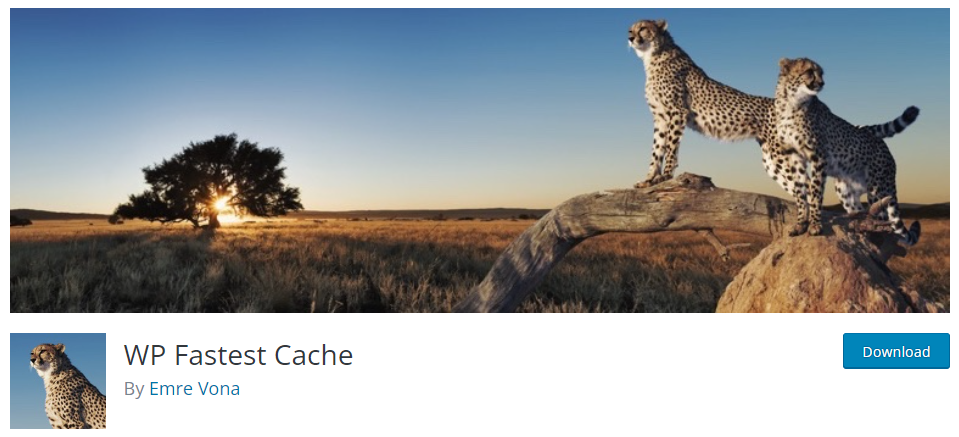
WP Fastest Cache 是流行的 WordPress 速度优化插件之一。 它是一个免费增值插件。 免费版本可以从 WordPress 插件存储库下载。 正如您在屏幕截图中看到的,超过 100 万个网站正在使用此插件。
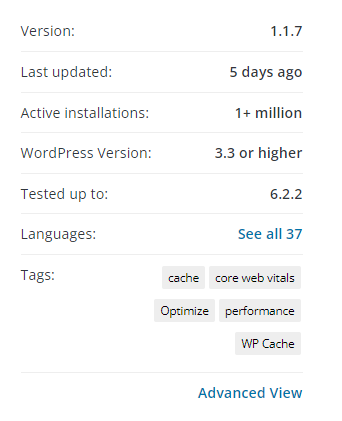
此外,他们还拥有超过 3,700 条 5 星级评级。
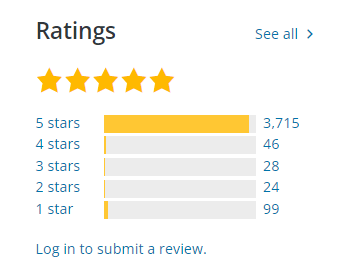
它告诉我们WP Fastest Cache是一个很好的优化网站速度的插件。 免费版本插件附带了所有基本优化。 如果您需要更进一步,请投资高级版本插件。
高级版插件的单域许可证费用为 49 美元(一次性费用)。 如果您需要优化网站速度,这是一项很好的投资。
WP Fastest Cache 插件的一些流行功能包括:
- 桌面缓存
- 移动缓存
- 小部件缓存
- 缩小化
- 图像优化
- GZIP 压缩
- 数据库优化
等等。
现在您知道什么是 WP Fastest Cache。 接下来,让我们看看如何正确设置 WP Fastest Cache。
如何设置 WP 最快缓存
您需要做的第一件事是在您的网站上安装并激活 WP Fastest Cache。 在这种情况下,我们将使用免费版本插件。 由于 WordPress 插件存储库中提供了免费版本插件,因此您可以直接从仪表板安装它。
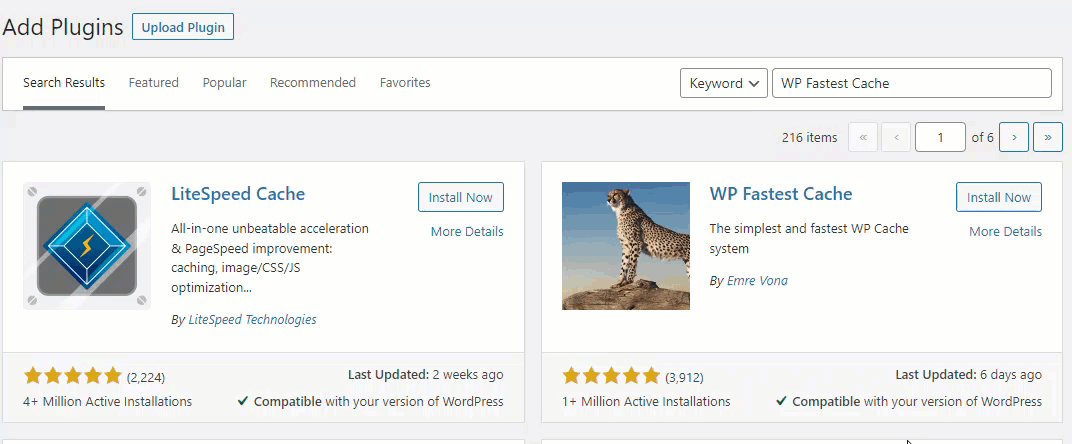
另一方面,如果您购买了高级版插件,则需要从官方网站下载并手动安装。
激活后,您可以在 WordPress 管理区域的左侧看到插件的设置。
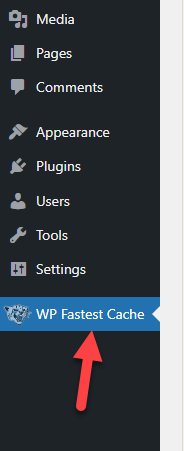
该插件带有一个易于理解的面板。
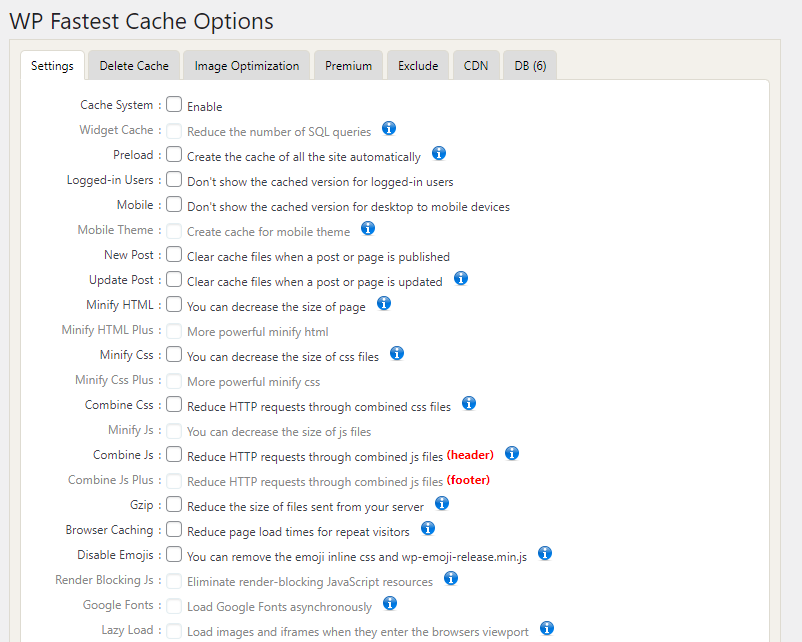
他们将这些部分分为
- 设置
- 删除缓存
- 图像优化
- 排除
- CDN
- D B
让我们看看每个部分并了解哪些配置将帮助我们提高网站的速度。
1) WP最快缓存设置
这是主配置页面。 页面上可用的选项有:
1.1) 全局选项
缓存系统:启用缓存系统以将 WP Fastest Cache 设置为缓存插件。
Widget Caching(高级):您可以通过启用此选项来减少 SQL 查询的数量。
预加载:您可以通过允许预加载选项自动创建缓存的网站版本。
登录用户:不向登录用户显示缓存版本。 您应该启用此选项。
新帖子:发布新帖子时清除缓存。 如果您每周发布几篇文章,则无需启用此选项。 否则,如果您每天发布多篇文章,请启用此。
更新帖子:您还可以在更新帖子后清除缓存。 如果您正在运行新闻网站,请启用此选项。 否则不强制。
1.2)移动端优化
移动设备:您无需向移动访问者显示桌面缓存的网站版本。 启用它。
移动主题(高级):为移动用户创建缓存。 如果您有 WP Fastest Cache 的高级订阅,请启用此选项。
1.3)静态文件优化
缩小 HTML:缩小每个 HTML 文件。 启用此选项。
缩小 CSS:也缩小 CSS 文件。 它将帮助您加快网站速度。 启用它。
组合 CSS:组合 CSS 将删除文件中多余的可用空白。 有时,它可能会破坏您的网站。 仅当您的网站在合并后正常运行时才启用此选项。
结合JS:也可以结合JS来提高速度。 我们不建议启用它。 它可能会导致您的网站发生冲突。
Minify JS:强烈建议启用此选项。
1.4) 额外优化
GZIP: GZIP 文件压缩将减少从 Web 服务器发送的文件的大小。 启用 是一个不错的选择。
浏览器缓存:减少重复访问者的年龄加载时间。 您必须启用此功能。
禁用表情符号(高级):禁用表情符号将帮助您优化速度。 如果您未在帖子内容中使用表情符号,请启用此选项。
渲染阻塞 JS(高级):消除渲染阻塞 JS 文件是一个很好的实践。 启用此选项。
Google Fonts(高级):您可以启用此选项以异步加载 Google Fonts。
延迟加载(高级):延迟加载是一种优化图像和 iframe 服务的技术。 仅当媒体进入浏览器视口时才会加载媒体。 如果您使用的是 WP Fastest Cache 的高级版本,请启用此选项。
接下来,让我们转到删除缓存设置。
2) 删除缓存设置
在此页面中,您可以决定必须从网站中删除哪些缓存文件。
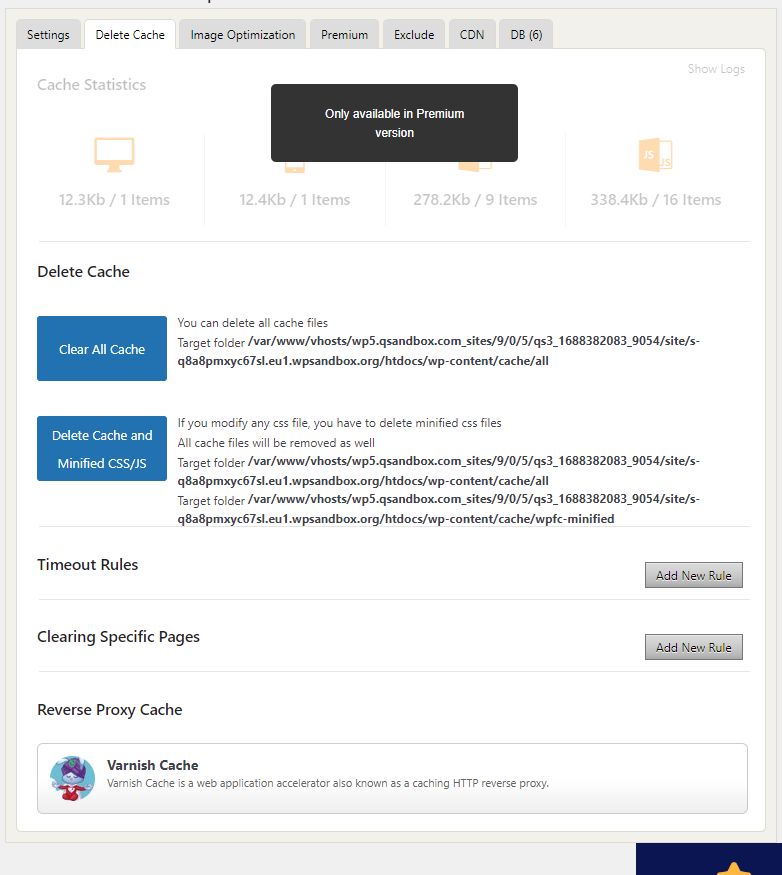
您可以删除
- 整个缓存
- 使用精简的 CSS 和 JS 进行缓存
您可以从此页面手动清除缓存。 对网站设计或内容进行重大更改后,必须清除缓存。 除了手动清理缓存之外,您还可以自动化该过程。 使用超时规则在特定时间间隔后清除缓存。
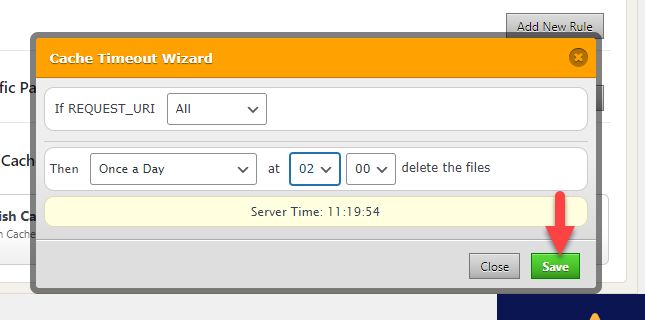
假设您正在运行一个主动发布内容的网站; 制定每天一次的规则是好的。 否则,您可以延长期限。
下一节将解释 WP Fastest Cache 中可用的图像优化选项。

3) 图像优化选项
图像优化是 WP Fastest Cache 的一项高级功能。 当您在博客文章中添加太多图片时,速度会受到影响。 但通过正确的图像优化方法,您可以解决这个问题。
您可以使用 WP Fastest Cache 的图像优化功能来优化可用图像。
4) 排除
您可以从缓存中排除某些页面、用户代理、cookie、CSS 和 JS。 排除部分是您可以为这些任务配置的正确位置。
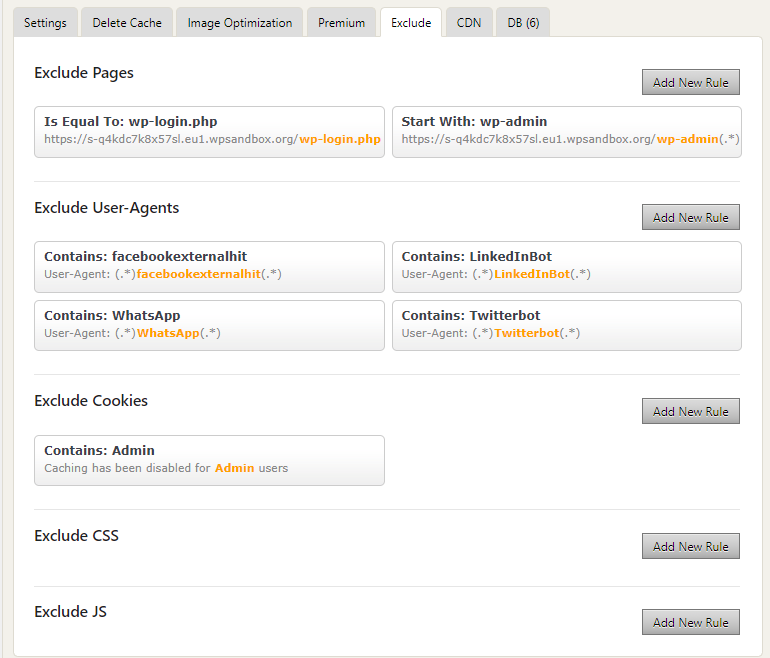
默认情况下,WordPress 登录和管理页面不被缓存。 如果运行在线商店,您应该从缓存中排除购物车和结账页面。 要从缓存中排除页面,请单击“添加新规则”按钮。
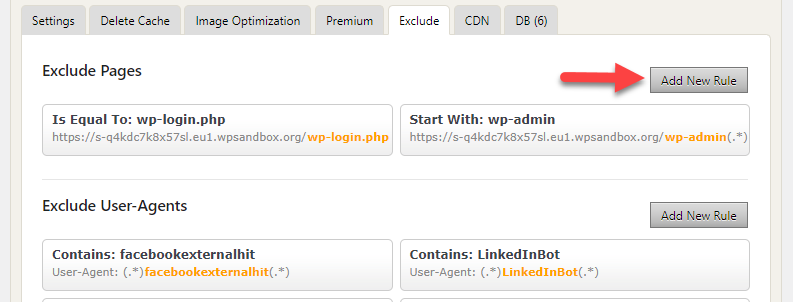
同样,您也可以排除
- 用户代理
- 饼干
- CSS
- JS
来自缓存。 这是提高网站速度的好方法。 下一部分将向您展示 WP Fastest Cache 上可用的 CDN 配置选项。
5) CDN 选项
CDN 代表内容分发网络。 使用 CDN 将帮助您保护网站并提高网站速度。 由于 CDN 提供商在全球拥有更多的数据中心,网站访问者将立即获得网站的内容。
WP Fastest Cache 带有专用的 CDN 部分。
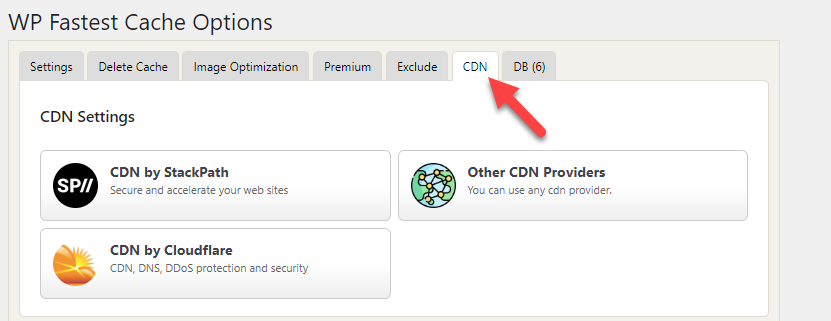
该平台支持与 CDN 提供商直接集成,例如
- 堆栈路径
- 云耀
如果您使用任何这些 CDN 提供商,您可以将 WP Fastest Cache 连接到您的帐户并开始加速网站。 另一方面,如果您使用任何第三方 CDN 提供商,请使用第三个可用选项。

现在,输入 CDN URL 和源 URL。
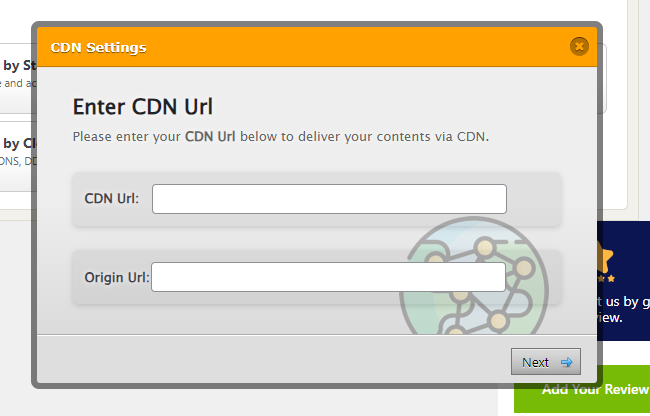
输入URL后,即可完成CDN集成。
如果您已将 CDN 与网站连接,让我们进入下一部分,您可以直接通过 WP Fastest Cache 清理网站的数据库。
6)数据库优化
拥有庞大的 MySQL 数据库是不可行的。 由于网站完全依赖数据库获取信息,因此我们需要确保数据库干净且优化良好。
使用WP Fastest Cache的数据库优化工具,您可以清理数据库。 这是一项高级功能,免费版本插件中不提供。
通过数据库优化功能,您可以
- 删除垃圾内容
- 清理后的修订
- 摆脱引用引用
- 消除 pingbacks
- 清晰的瞬变
当你处理多作者博客时,数据库必须得到很好的优化。 当作者处理多个帖子时,他们将在数据库中保存相当数量的修订。 因此,数据库优化不再是可选的。
如果您正在寻找优化 MySQL 数据库的专门指南,请查看这篇文章。 我们添加了几种可用于清理 WordPress 数据库的方法和工具。
就是这样!
这是您在 WordPress 网站上设置 WP Fastest Cache 的方法。 您可以随时调整选项以符合您的喜好。
如何检查网站的速度
要检查网站的速度,可以使用一些工具。 在我们的例子中,我们强烈建议使用以下内容:
- Google 页面速度洞察
- 平多姆
- GTmetrix
在这里,我们将向您展示如何使用GTmetrix来测试网站的速度。
首先,转到GTmetrix。 在那里,您需要输入网站的域名并单击“测试您的网站” 。
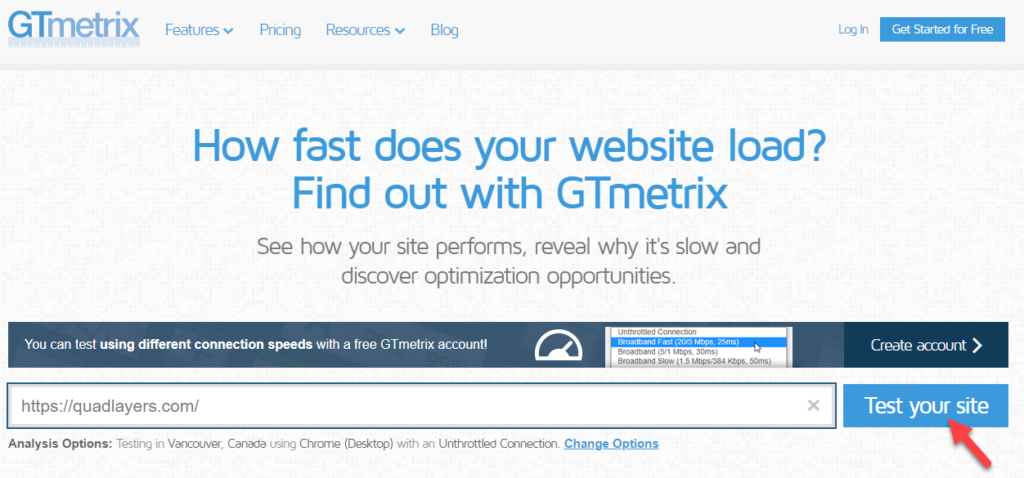
该平台将花费几秒钟来分析该网站。 完成后,您将在下一个屏幕上看到页面速度报告。
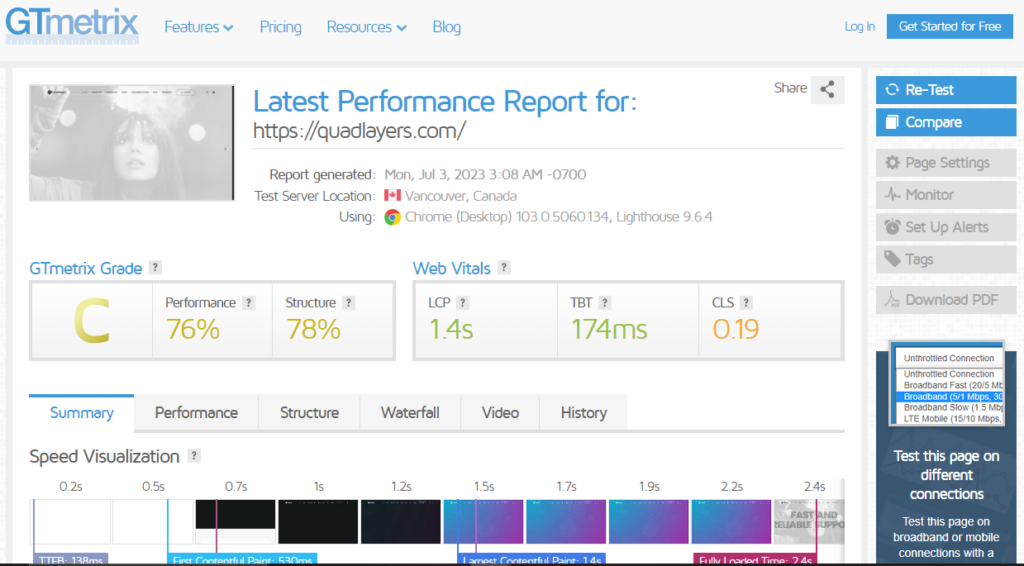
除了速度报告外,该工具还将向您显示核心网络重要结果,例如
- 液晶聚合物
- 技术性贸易壁垒
- CLS
您还可以使用 Google 的 Page Speed Insights 工具进行详细分析。 结果是相似的。 这样,您就可以检查网站的速度。 我们建议在配置缓存插件之前检查网站的速度,并在正确配置后重新检查。
奖励:最佳 WordPress 缓存插件
除了 WP Fastest Cache 之外,您总能找到更多缓存插件。 以下是您应该尝试的三个流行插件:
- WP火箭
- 飞行出版社
- 表现很重要
让我们快速浏览一下每个工具并了解它们提供的功能。
1) WP火箭
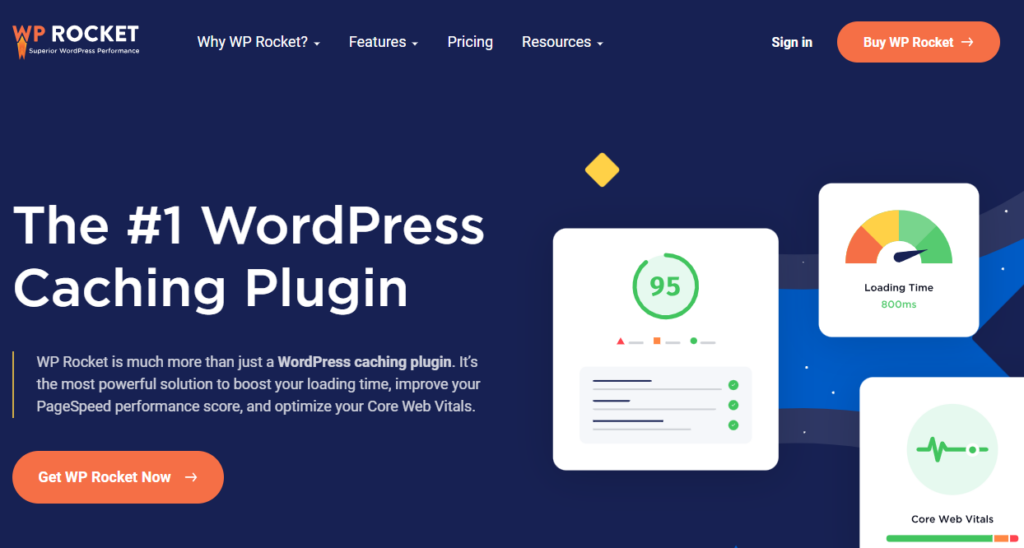
就缓存而言, WP Rocket是我们最喜欢的 WordPress 插件。 它提供了很多功能,您可以使用它来提高网站的性能。 该插件附带一个简单的配置向导。 这有助于每个人根据自己的喜好定制插件。
此外,仪表板是用户友好的。 找到合适的选项和工具将是轻而易举的事。
WP Rocket 的电子商务优化功能可以为每个在线商店提供有用的补充。 当您经营在线商店时,必须确保您使用的插件与平台兼容。
否则,您将面临一些影响用户体验的不必要的问题。 在这种情况下,WP Rocket 与大多数电子商务插件兼容,例如 WooCommerce、Easy Digital Downloads 等。
您还可以从缓存中删除某些页面。 结帐和付款页面需要从缓存中删除。 所以,这是一个很棒的功能。 与 CDN 的集成选项是 WP Rocket 的一个显着特征。
如果您使用 CDN 提供商来提高网站速度,则将其与 WP Rocket 集成起来很容易。
特征
- 针对电子商务进行了优化
- 页面缓存
- 数据库优化
- 轻的
- 便于使用
- 媒体优化
价钱
WP Rocket 是一个高级插件。 高级订阅起价为每年 59 美元。
2) 飞行出版社
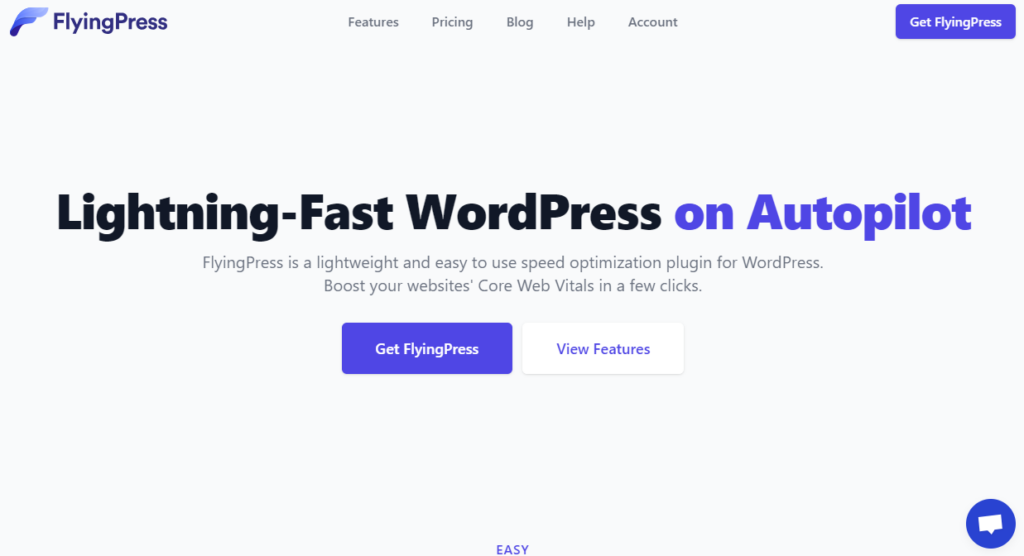
FlyingPress是 WordPress 流行的速度优化插件之一。 使用该插件,您可以生成网站的缓存版本并优化速度,而无需向网络服务器添加过多负载。 此外,一旦启用缓存预加载功能,每当您进行更新时,缓存的文件都会更新。
您还可以通过生成关键 CSS 文件来删除未使用的 CSS。 为了进一步优化您的链接,有预加载链接功能。 一旦访问者登陆页面并开始将鼠标悬停在链接上,FlyingPress 将自动预加载特定链接。 这将帮助您毫不费力地加快网站速度。
Google 字体优化是 FlyingPress 的另一个显着功能。 使用它,您可以减少从服务器发出的 HTTP 请求。
特征
- 数据库优化
- 静态文件优化
- 字体优化
- 分析优化
- 缩小化
- 预加载
价钱
FlyingPress 是一个高级解决方案。 该计划起价为60 美元/年。
3) 性能很重要
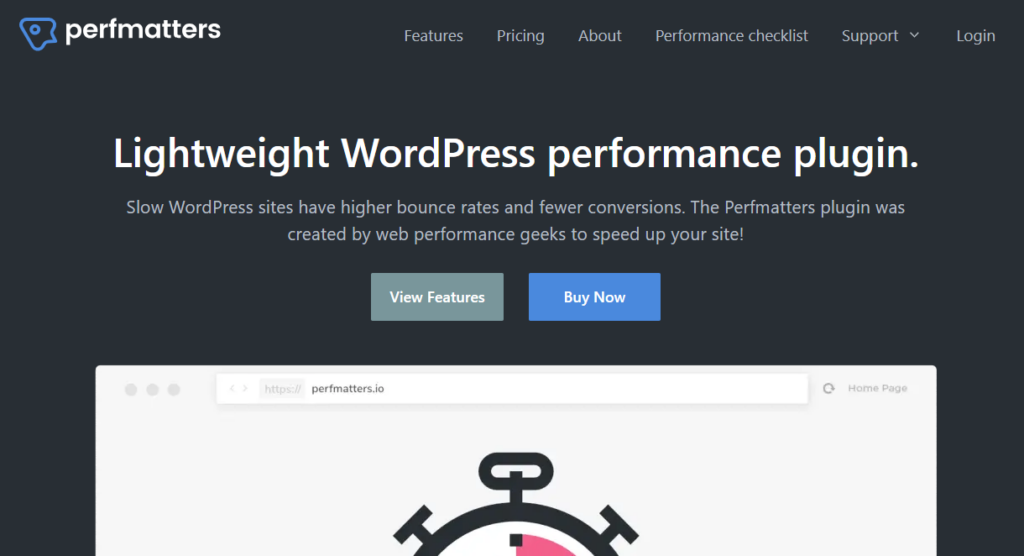
如果您需要一个轻量级插件来处理速度优化任务,请查看Perfmatters 。 Perfmatters 提供了多种优化方法来帮助您加快网站速度。 该插件最受欢迎的功能是脚本管理器。 使用此功能,您可以决定在何处启用特定脚本。
例如,如果您使用联系表单插件,则只需在联系页面内运行脚本。 使用脚本管理器功能,您可以从网站的其余部分关闭 JavaScrip[t 执行。 这将帮助您优化网站速度。 另一个值得注意的功能是数据库优化。
您可以清除您的帖子修订、删除的帖子、垃圾评论等。这将帮助您优化网站的数据库以获得更好的性能。 通过延迟加载,您还可以优化图像服务。
特征
- 轻的
- 易于配置
- 数据库优化
- 修改WordPress心跳
- 禁用表情符号
- 脚本管理器
价钱
Perfmatters 是一个高级插件。 高级计划的起价为每月 24.95 美元。
结论
如果您开始在网站上使用 WordPress 缓存插件,您会注意到速度的提高。 通过正确的配置,您可以获得更好的成绩。
本文向您展示如何正确设置 WP Fastest Cache。 它是最好的免费 WordPress 缓存插件之一,您可以使用它来提高网站的速度。 正如我们提到的,许多专业人士和商业网站使用相同的插件来提高速度。
我们强烈建议尝试并检查前后结果。
我们希望您喜欢阅读有关如何正确设置 WP Fastest Cache 的指南并学到一些新知识。 如果您仍有疑问,请随时发表评论。
以下是您可能会喜欢的一些相关文章:
- 如何正确配置 WP Rocket
- 最佳 WordPress 速度优化插件 – 前 5 名
- WordPress 最佳延迟加载插件 – 前 6 名
